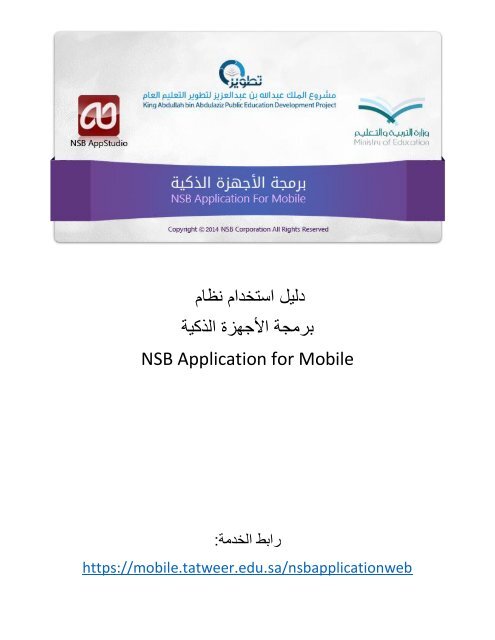Create successful ePaper yourself
Turn your PDF publications into a flip-book with our unique Google optimized e-Paper software.
دليل استخدام نظام<br />
برمجة األجهزة الذكية<br />
NSB Application for Mobile<br />
رابط الخدمة:<br />
https://mobile.tatweer.edu.sa/nsbapplicationweb
المقدمة<br />
نظام برمجة األجهزة الذكية<br />
<br />
<br />
<br />
نظام إلكتروني تم إنشاءه ليتيح للطلبة والطالبات إمكانية برمجة تطبيقات لألجهزة الذكية ورفعها على النظام، وهو<br />
يستهدف طالب وطالبات مادة الحاسب اآللي للصف الثاني ثانوي، ومعلمي ومعلمات الحاسب اآللي.<br />
ومن خالل هذا الدليل سيتم شرح المواضيع التالي:<br />
آلية التسجيل والدخول لنظام األجهزة الذكية.<br />
كيفية تنصيب برنامج برمجة األجهزة الذكية.<br />
ارشادات للبدء باستخدام برنامج برمجة األجهزة الذكية.<br />
وفي حال وجود أي مالحظات على النظام أو الرغبة في الحصول على الدعم يمكنكم التواصل مع فريق الدعم الفني<br />
وسائل التواصل التالية:<br />
عبر<br />
لالتصال بالدعم الفني: 0882200008<br />
websupport@t4edu.com<br />
2
أوالً:<br />
آلية التسجيل والدخول لنظام األجهزة الذكية.<br />
النظام مخصص لطالب وطالبات الصف الثاني ثانوي، لذلك سيقوم النظام بالتحقق عند التسجيل من<br />
أحقية الطالب في الدخول بواسطة نظام نور المدرسي.<br />
1. قم بالدخول على عنوان النظام باستخدام )URL( العنوان التالي:<br />
https://mobile.tatweer.edu.sa/NSBapplicationweb<br />
0. ستظهر لك واجهة النظام الموضحة في الصورة:<br />
3
3. إذا كانت هذه المرة االولى للدخول فيجب عليك التسجيل من خالل ايقونة تسجيل جديد:<br />
2. سينقلك النظام تلقائي لشاشة التسجيل، يرجى تعبئة البيانات والضغط على أيقونة تسجيل:<br />
سترسل كلمة المرور إلى البريد اإللكتروني الذي قمت بإدخاله.<br />
للدخول على النظام قم بالرجوع للصفحة الرئيسية وأدخل رقم الهوية وكلمة المرور ومن ثم الضغط على أيقونة<br />
الدخول كما هو موضح في الصورة التالية:<br />
.5<br />
.6<br />
4
سوف تظهر لك شاشة تحميل برنامج برمجة األجهزة الذكية ويمكنك اختيار النسخة المناسبة والمتوافقة مع<br />
نظام التشغيل في جهازك:<br />
.7<br />
ثانياً / تنصيب برنامج برمجة األجهزة الذكية<br />
فتح المجلد الذي حفظ به برنامج برمجة األجهزة الذكية عند التحميل.<br />
لتنصيب برنامج برمجة األجهزة الذكية يجب النقر على أيقونة البرنامج واختيار<br />
التالي :)Next(<br />
<br />
.1<br />
.0<br />
5
الموافقة على شروط التنصيب كما هو موضح بالصورة والضغط على<br />
التالي :)Next(<br />
.3<br />
سوف تظهر شاشة اختيار موقع تنصيب البرنامج على جهازك، يفضل عدم تغييرها والضغط على<br />
التالي :)Next(<br />
.2<br />
6
سوف تظهر شاشة تسمية البرنامج، يفضل عدم تغييرها والضغط على<br />
التالي :)Next(<br />
.5<br />
سوف يتم تنصيب البرنامج ويحتاج إلى تأكيد بالضغط على تنصيب<br />
:)Install(<br />
.6<br />
7
7. يقوم البرنامج بالتنصيب على الجهاز يرجى االنتظار:<br />
8
تهانينا تم االنتهاء من تنصيب البرنامج بظهور الشاشة, اضغط على<br />
إنهاء :)Finish(<br />
.0<br />
ثالثاً /<br />
ارشادات للبدء باستخدام برنامج برمجة األجهزة الذكية.<br />
للبدء في البرمجة بواسطة برنامج برمجة األجهزة الذكية، يرجى اختيار رابط البرنامج من قائمة ابدأ.<br />
<br />
.1<br />
9
0. سيتم تشغيل البرنامج ويمكنك اختيار أحد األمثلة كما هو موضح في الصورة التالية:<br />
3. بعد االختيار، تظهر الشاشة الرئيسية للبرنامج كالتالي:<br />
10
أ)<br />
ب)<br />
ج)<br />
د)<br />
بعد االنتهاء من البرمجة يمكنك تجربة البرنامج على المتصفح<br />
هو موضح في الصورة التالية:<br />
بالضغط على أيقونة server( )Deploy to test<br />
كما<br />
.2<br />
)<br />
)<br />
)<br />
)<br />
ويمكنك رفع البرنامج على الموقع العام للنظام وذلك باتباع الخطوات التالية:<br />
قم باختيار أمر نشر من قائمة تشغيل.<br />
أدخل رقم الهوية وكلمة المرور.<br />
يحتاج البرنامج الذي قمت بنشره وقتاً للظهور على النظام وذلك بعد مراجعة مشرف النظام له واعتماد نشره.<br />
ستصلك بعد الموافقة على النشر رسالة على البريد اإللكتروني برابط البرنامج المنشور على الويب.<br />
.5<br />
11